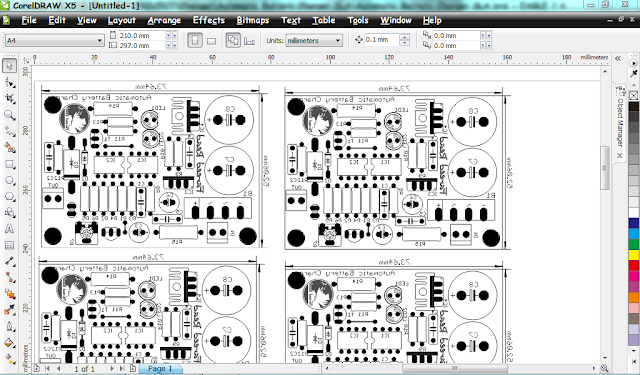Yokay, kali ini Saya akan berbagi tips mengenai cara ekspor layout Eagle ke CorelDraw menggunakan fasilitas yang ada di Eagle itu sendiri yang bernama CAM Processor.
Dengan mengekspornya kedalam CorelDraw maka kita dengan sesuka hati bisa mengedit, menduplikasinya, sebagai contoh, bila dalam Eagle sebuah layout dalam satu sheet/halaman ingin membuat duplikatnya maka hal itu tidak bisa hanya dengan mengopi layout akan tetapi harus bikin dari skema lagi.
Kenapa saya disini membahas tentang duplikasi? Karena beberapa penghobi elektronika dalam sekali print mengharapkan dapat beberapa layout, dan itu jelas menghemat kertas ataupun jasa print, terutama jika layout kecil atau bisa dimaksimalkan dalam satu lembar kertas saja.
Yuk kita simak caranya!
Dengan mengekspornya kedalam CorelDraw maka kita dengan sesuka hati bisa mengedit, menduplikasinya, sebagai contoh, bila dalam Eagle sebuah layout dalam satu sheet/halaman ingin membuat duplikatnya maka hal itu tidak bisa hanya dengan mengopi layout akan tetapi harus bikin dari skema lagi.
Kenapa saya disini membahas tentang duplikasi? Karena beberapa penghobi elektronika dalam sekali print mengharapkan dapat beberapa layout, dan itu jelas menghemat kertas ataupun jasa print, terutama jika layout kecil atau bisa dimaksimalkan dalam satu lembar kertas saja.
Yuk kita simak caranya!
Pertama, ini saya contohkan untuk Silkscreen, klik File > CAM Processor
Kedua, Pilih Device PS, ini untuk format CorelDraw lalu tentukan: Lokasi penyimpanan file, Scale dan pemilihan layer seperti pada Eagle biasanya. Klik Process Job.
Terakhir buka file hasil ekspor tadi dengan CorelDraw selesai.
Di CorelDraw ini kamu bisa mengedit sesuka hati.
Metode paling mudah adalah seperi pada video dibawah ini.